Windows завжди займалася налаштуванням та персоналізацією, тому цілком природно, що ця тенденція збережеться і з Windows 11 . Якщо після інсталяції нової копії Windows 11 ви хочете персоналізувати свій комп’ютер і надати йому додатковий ефект, щось таке невелике, як зміна набору шрифтів для Office, може допомогти.
Отже, маючи це на увазі, давайте подивимося на різні способи встановлення шрифтів у Windows 11.
Установка шрифтів є досить простим процесом. Ось три способи, як це зробити:
Зміст
Спосіб №01: завантажте та встановіть із Microsoft Store
За допомогою цього методу ви можете завантажити та встановити свої шрифти з того самого місця. Щоб встановити шрифти з Microsoft Store, відкрийте Microsoft Store і знайдіть «шрифти». Отримавши рекомендації, натисніть « Шрифти» – ознайомтеся з новими шрифтами .
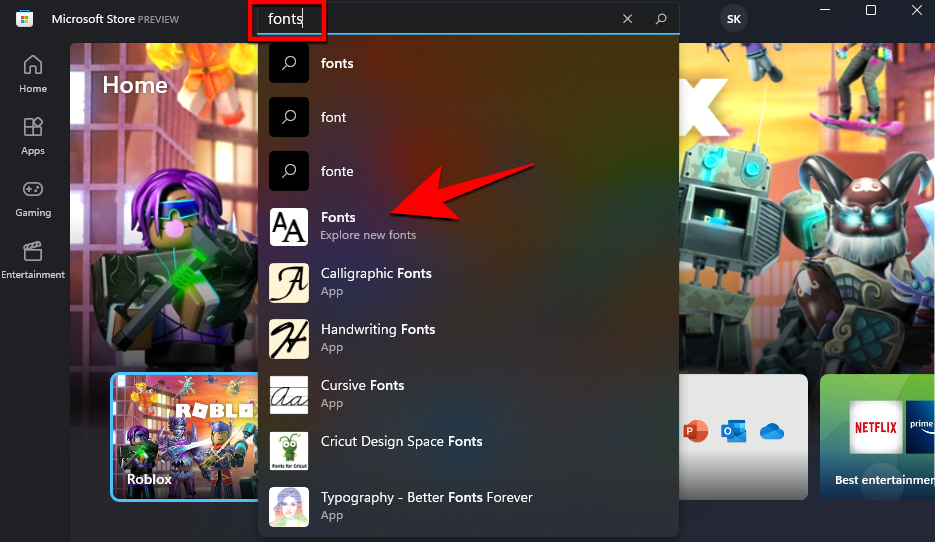
Це дасть вам масу варіантів шрифтів, які ви можете вивчити, як безкоштовних, так і платних. Виберіть той, який припаде вам до душі, і натисніть на нього. Для нашого прикладу ми вибираємо «Чернець чорнилом».
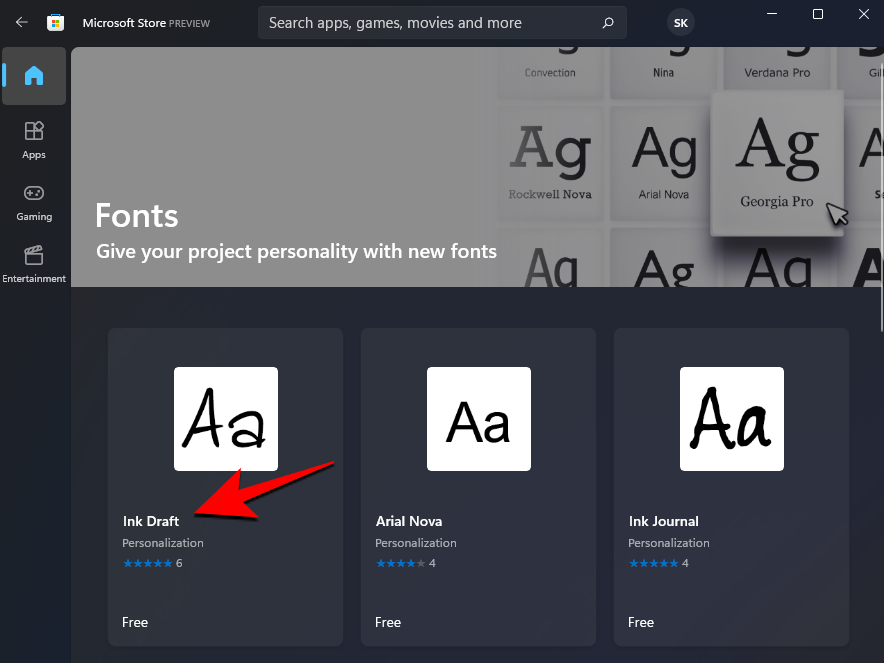
Потім натисніть « Безкоштовно», щоб встановити безкоштовні.
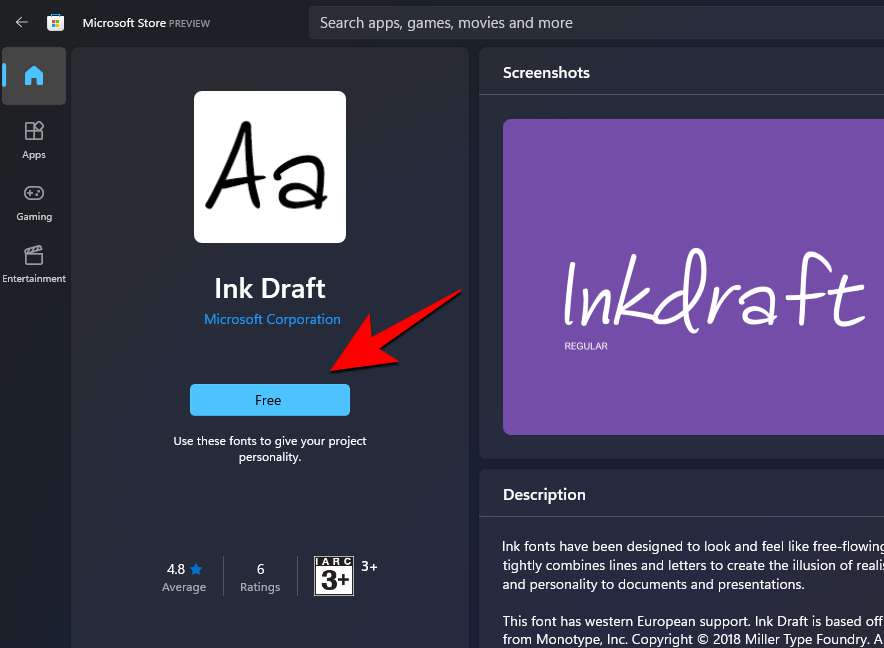
Якщо ви вибираєте платний шрифт, ви побачите його ціну синім кольором. Натисніть на нього та дотримуйтесь підказок на екрані, щоб придбати його.
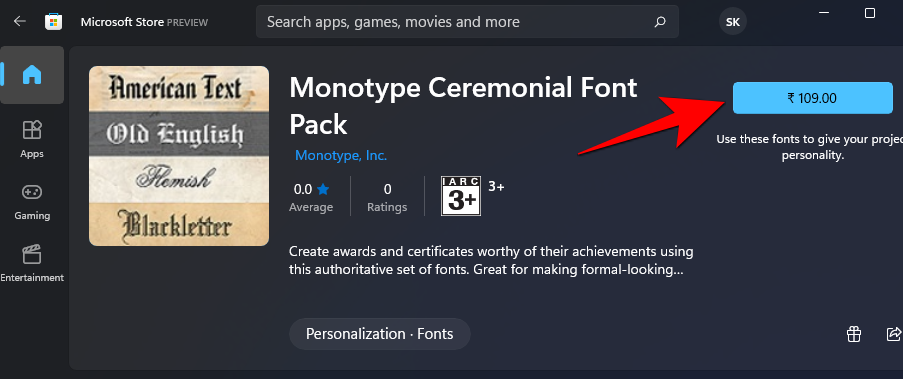
Після завантаження натисніть « Запустити», щоб встановити його.

І це все! Тепер ваші шрифти завантажено та готові до використання в програмах Microsoft Office.
Пов’язано: Як видалити Microsoft Edge з Windows 11
Спосіб №02: завантажте з Інтернету та встановіть вручну
Якщо ви не знайшли в Microsoft Store нічого, що відповідає вашому стилю, ви можете спробувати завантажити шрифти від сторонніх розробників. Є безліч місць для завантаження шрифтів. Ось кілька, які ви можете перевірити:
Завантаживши архіви шрифтів, клацніть їх правою кнопкою миші та виберіть Показати додаткові параметри .
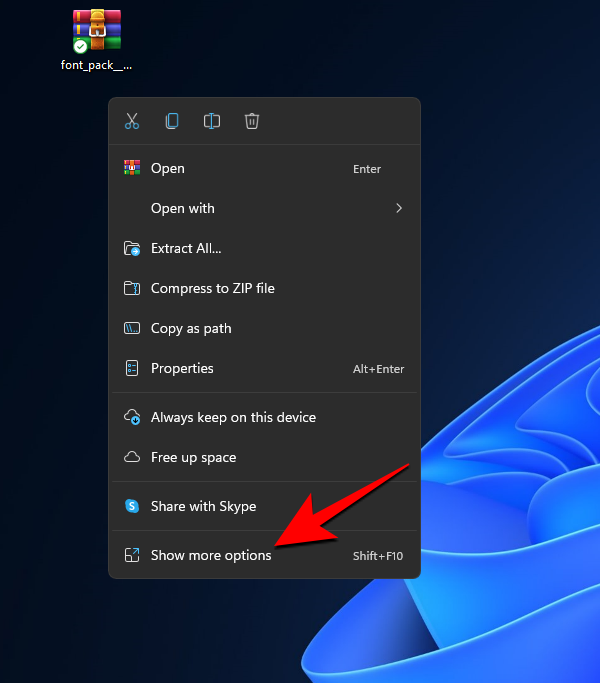
Потім розпакуйте їх за допомогою архіватора файлів, наприклад 7-zip або WinRar.
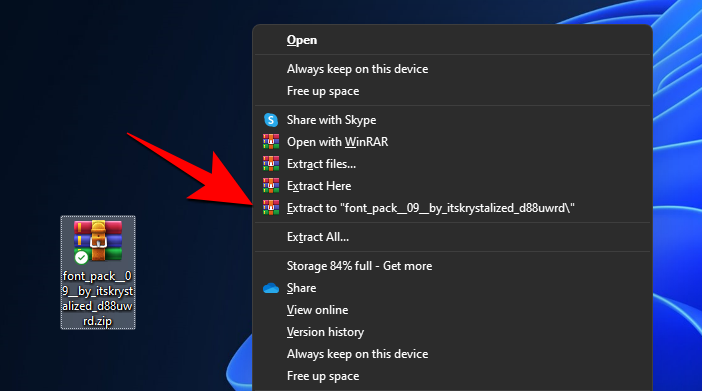
Тепер на вашому комп’ютері буде доступний файл шрифту, який можна встановити будь-яким із методів, наведених нижче. Це досить легко.
Пов’язано: 6 способів оновити драйвери в Windows 11
Клацніть правою кнопкою миші файл шрифту, а потім виберіть Показати додаткові параметри.
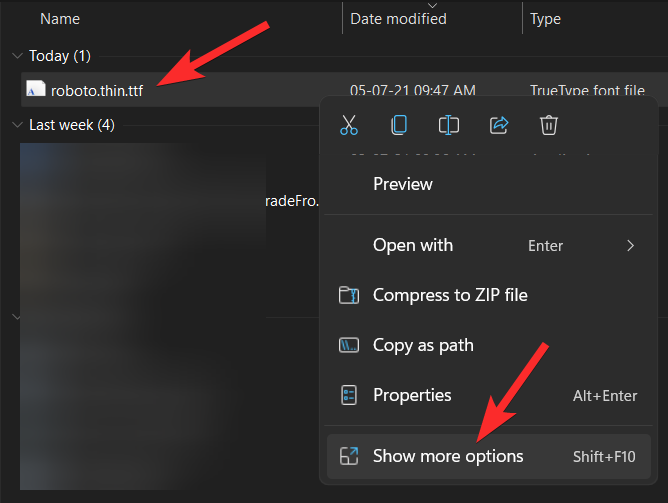
Тепер натисніть Встановити.
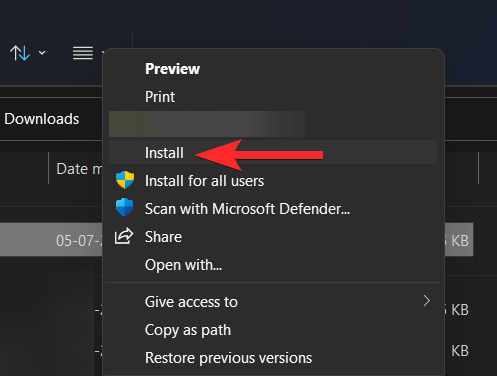
Система встановиться автоматично.
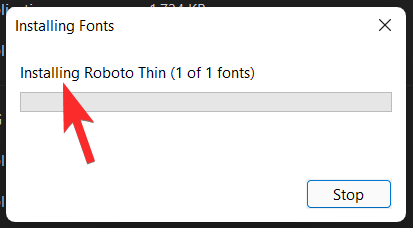
Метод № 2.2: з попереднього перегляду шрифту
Інший спосіб встановити витягнуті файли шрифтів - двічі клацнути на них.
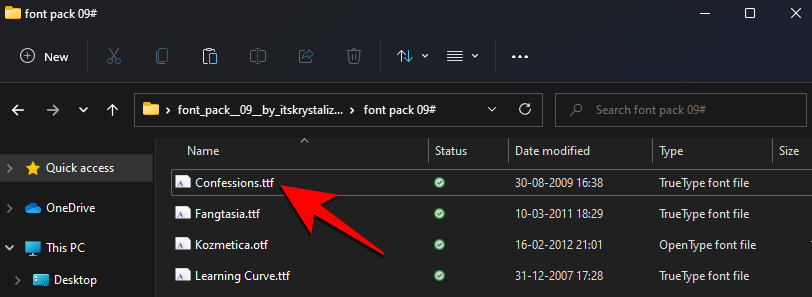
А потім натисніть Встановити .
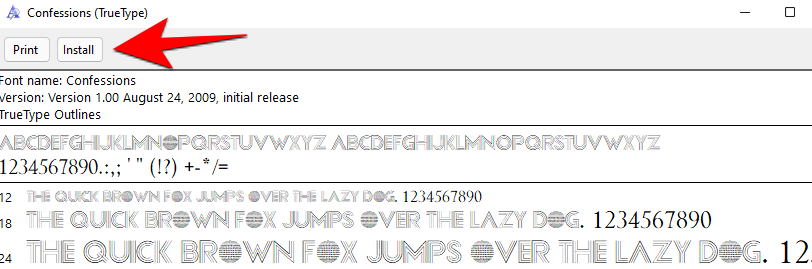
Спосіб №2.3: Установка з налаштувань (за допомогою перетягування)
Тепер натисніть Win+I, щоб відкрити Налаштування, і натисніть Персоналізація на лівій панелі.
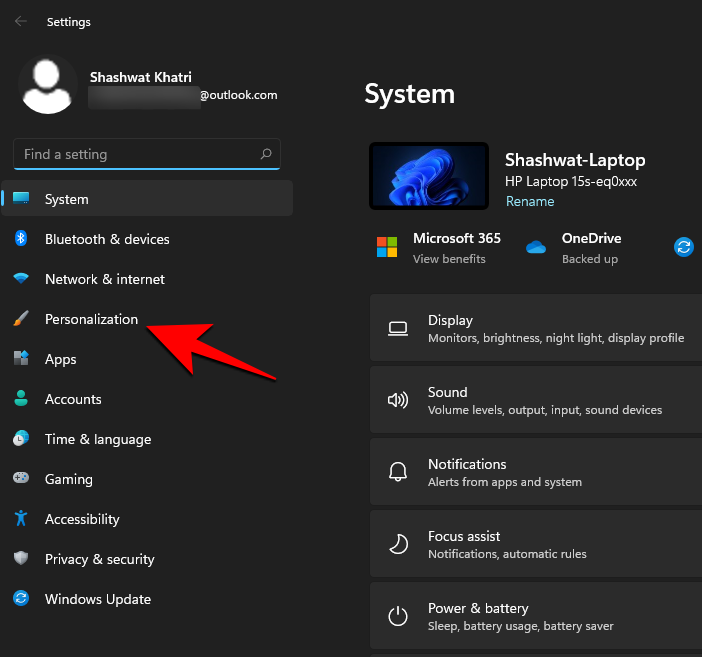
Праворуч прокрутіть униз і натисніть Шрифти .
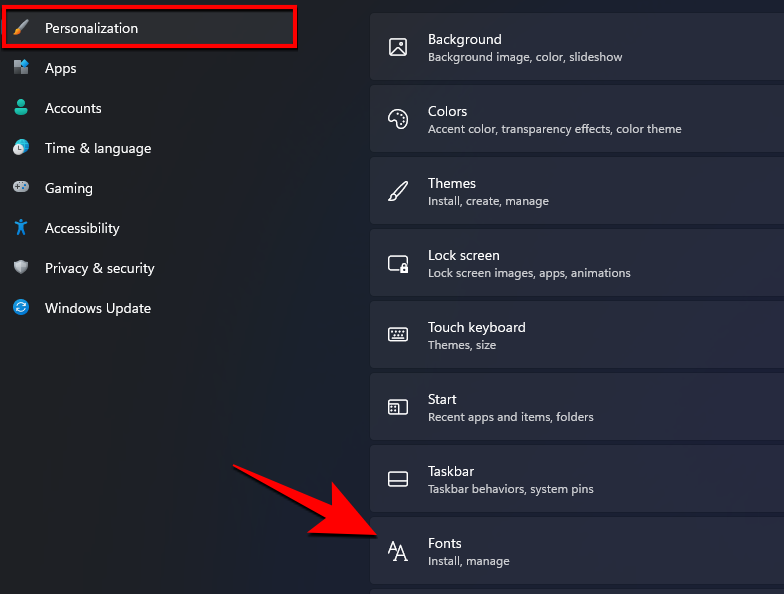
У розділі «Додати шрифти» ви побачите опцію «Перетягніть, щоб встановити».
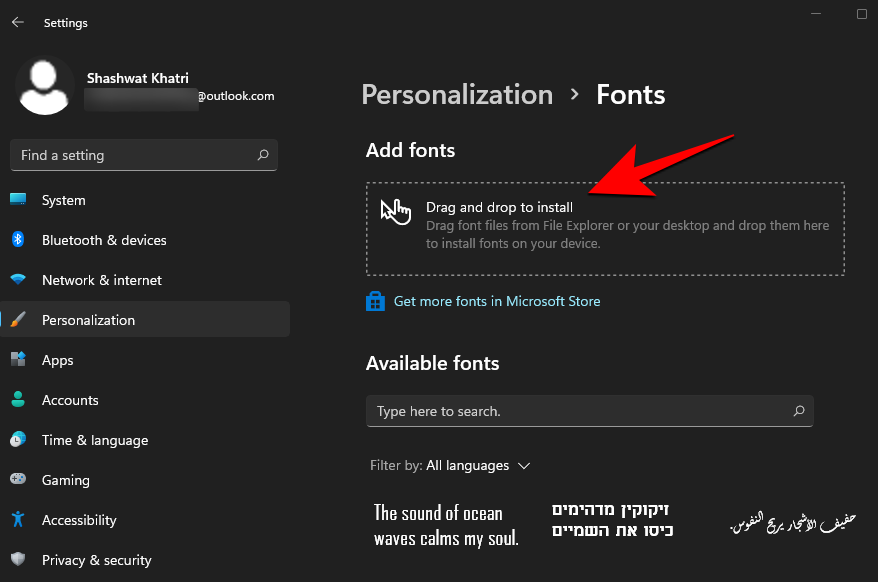
Отже, робіть, як підкажуть. Відкрийте папку, куди ви розпакували шрифти, і перетягніть їх у область « Перетягніть і опустите для встановлення» в налаштуваннях.
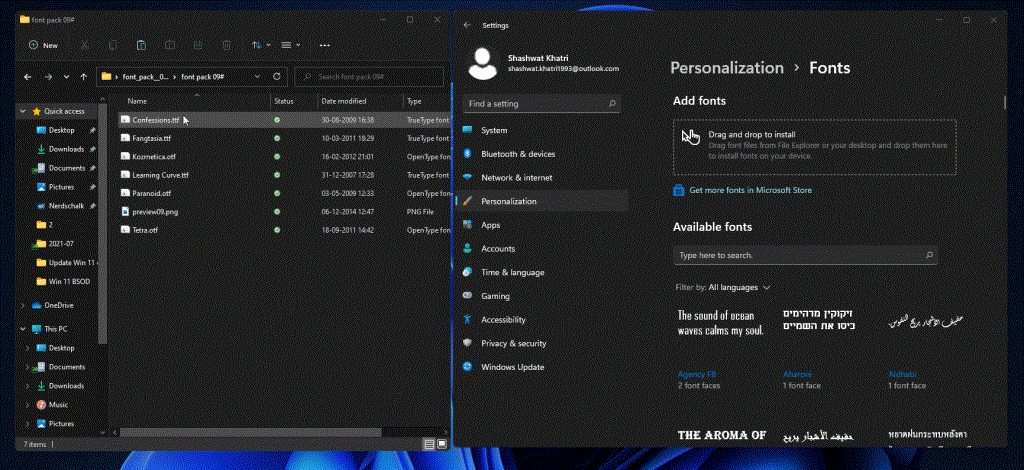
Файли шрифтів будуть у форматі .tff або .otf. Переконайтеся, що ви не перетягуєте файли, які не мають цих двох форматів, оскільки вони не будуть встановлені таким чином.
Як завантажити шрифти для всіх мов
За замовчуванням у вікні 11 будуть лише шрифти для англійської мови та її латинського шрифту. Але також можна завантажити шрифти для всіх мов. Ось як ви можете це зробити:
Спосіб №01: із програми «Налаштування».
Натисніть, Windows + iщоб відкрити Налаштування, і натисніть Персоналізація на лівій панелі.
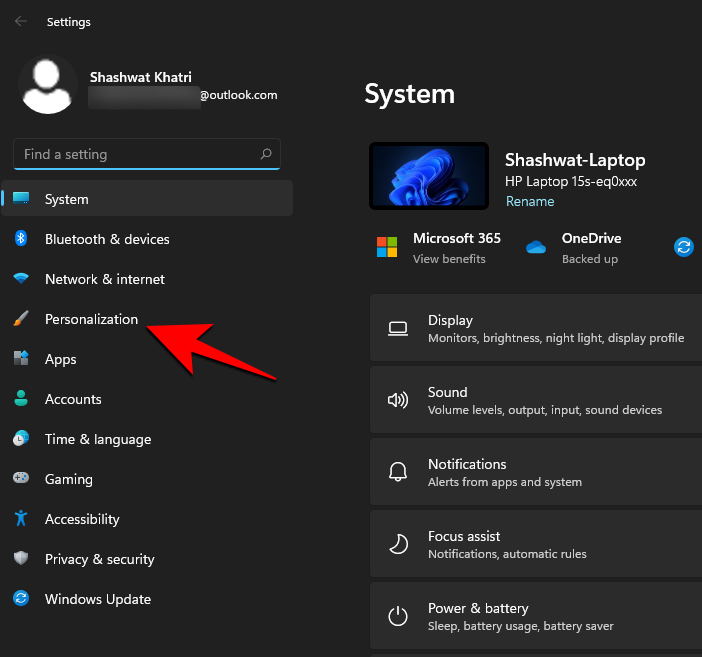
Натисніть на Шрифти праворуч.
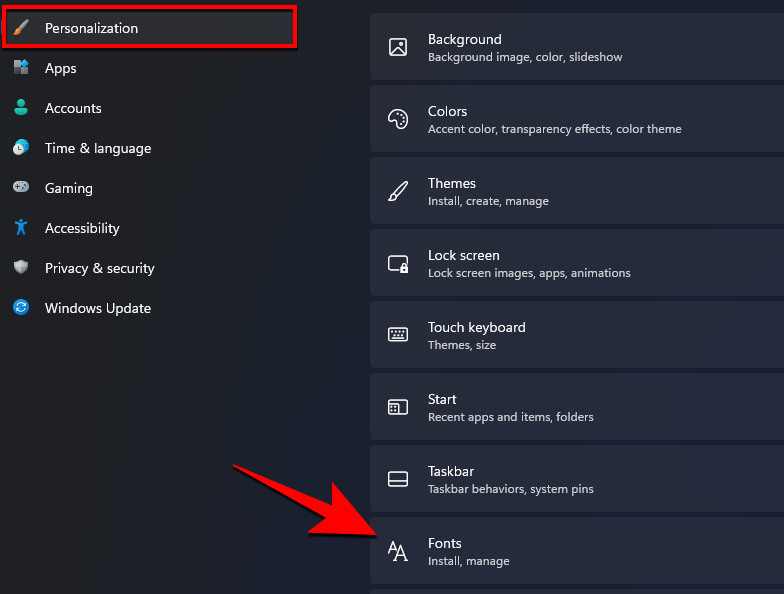
Тепер прокрутіть вниз і натисніть Завантажити шрифти для всіх мов у розділі «Пов’язані налаштування».
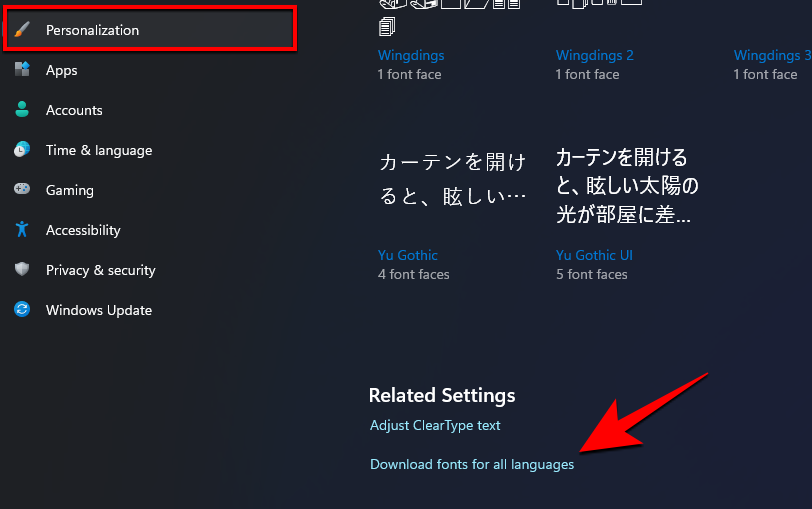
Коли з’явиться запит, натисніть OK .
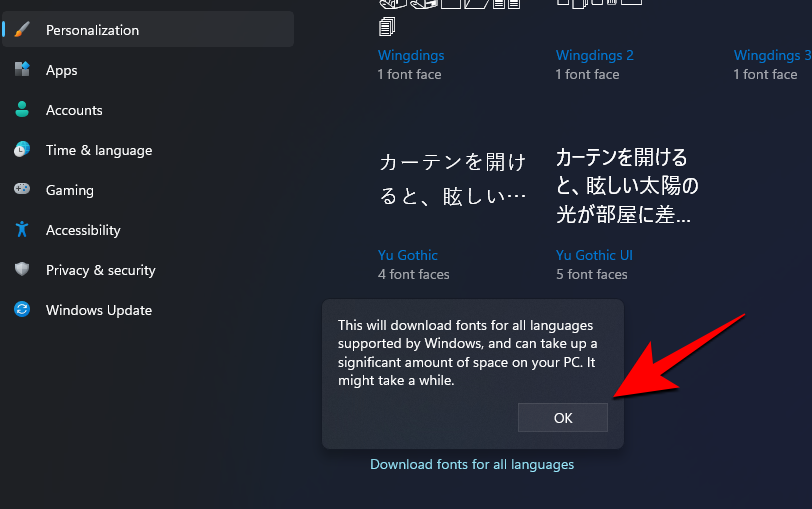
Ви отримаєте сповіщення про те, що Windows додає деякі нові функції.

Після завершення завантаження шрифти будуть автоматично встановлені. Зауважте, що завантаження та встановлення шрифтів для всіх мов займе значну частину вашого дискового простору. Тому робіть це тільки в тому випадку, якщо вони вам дійсно потрібні.
Спосіб №02: З панелі керування
Ця ж опція також доступна з панелі керування. Щоб завантажити шрифти для всіх мов, по-перше, натисніть Win+R, щоб відкрити вікно RUN, введіть «панель керування» та натисніть Enter.
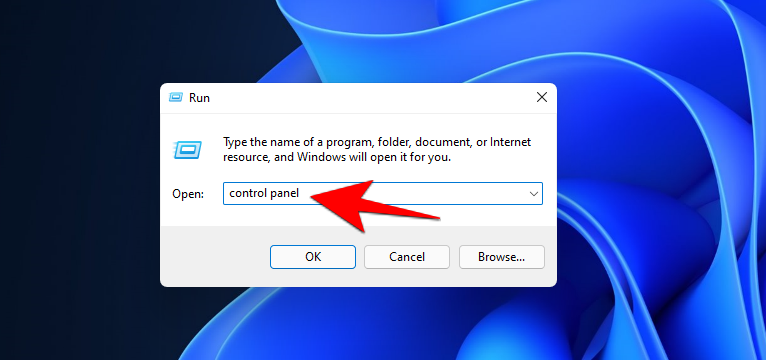
Натисніть Зовнішній вигляд і персоналізація .
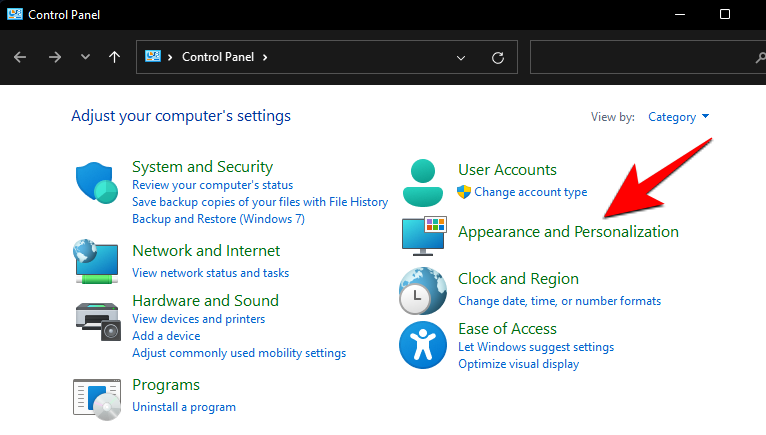
Потім натисніть на Шрифти .
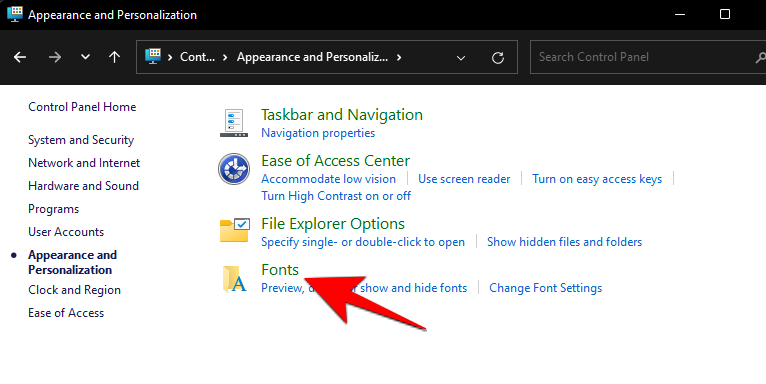
Натисніть Завантажити шрифти для всіх мов на панелі ліворуч.
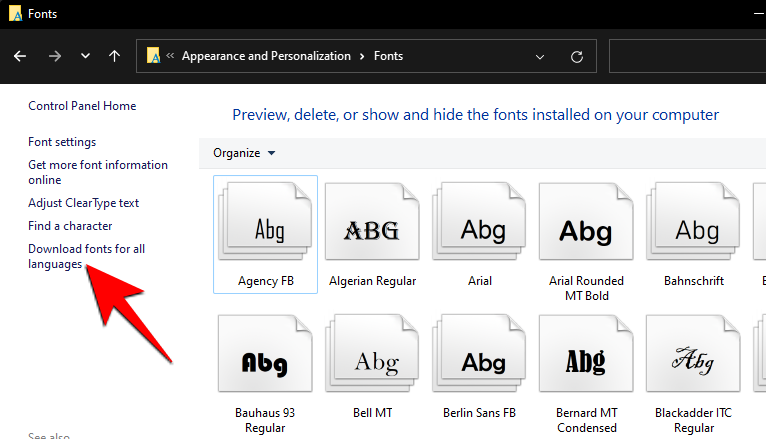
Коли з’явиться запит, натисніть Так .
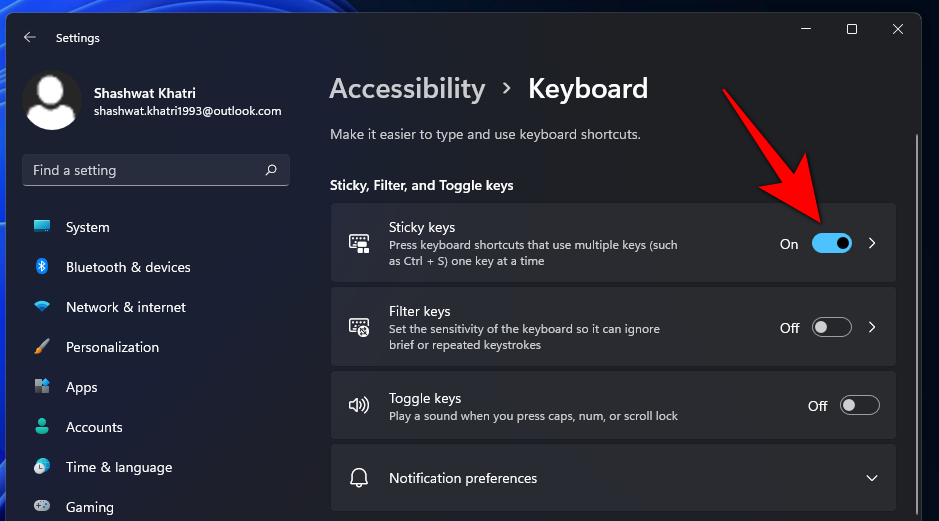
Як видалити шрифти в Windows 11
Якщо ви встановлювали шрифти волею чи неволею, і вам важко просіяти незліченну кількість різних стилів, які ви завантажили, або просто хочете звільнити дорогоцінний простір, видалення цих шрифтів безумовно допоможе. Ось як ви можете це зробити:
Натисніть Win+I і відкрийте «Налаштування», а потім натисніть « Персоналізація» на лівій панелі.
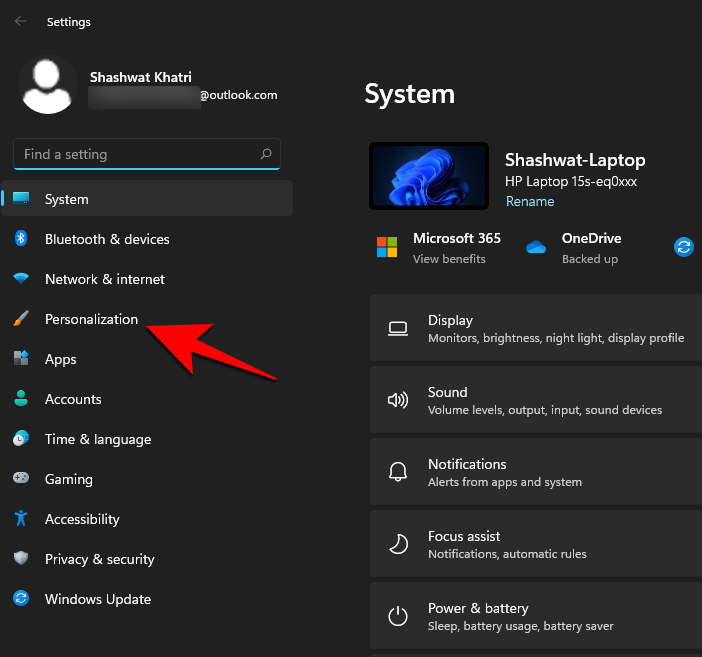
Потім натисніть на Шрифти праворуч.
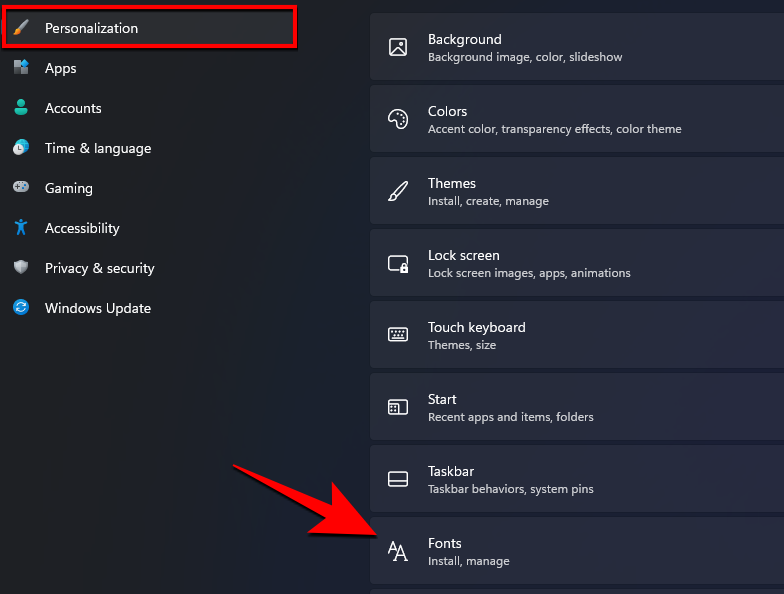
Натисніть на шрифт, який ви хочете видалити (ви також можете знайти його, ввівши його назву в розділі «Доступні шрифти»).

Тепер виберіть Видалити .
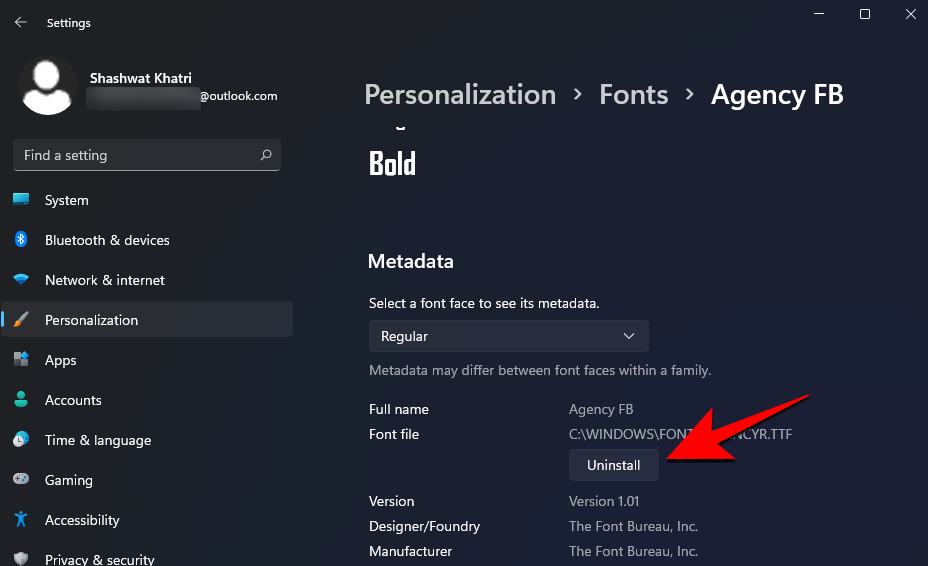
І це все. Тепер ваш шрифт видалено з вашого ПК.
Письменники знають, як незначні зміни в їхньому робочому процесі можуть розпалити уяву, щоб пальці рухалися. І зміна шрифтів у Windows 11 є одним із способів зробити це.
ПОВ’ЯЗАНО

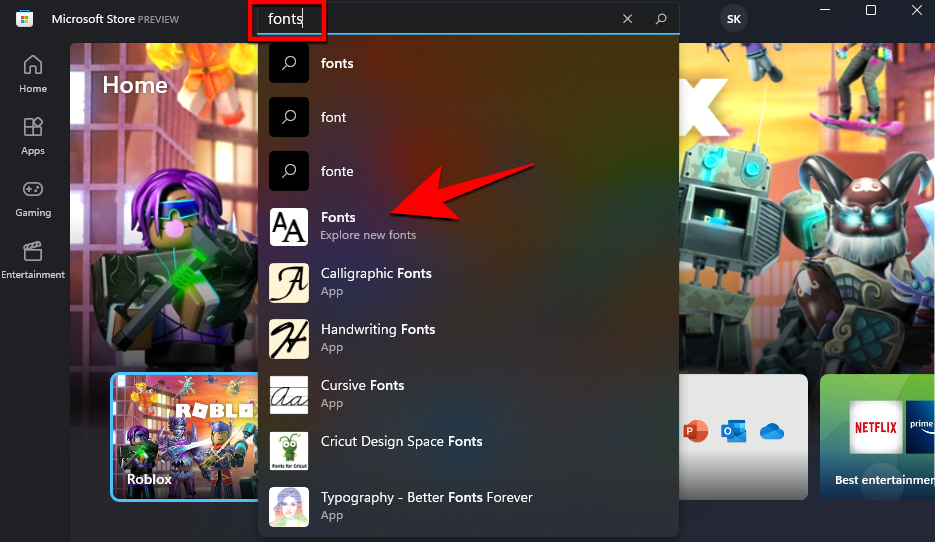
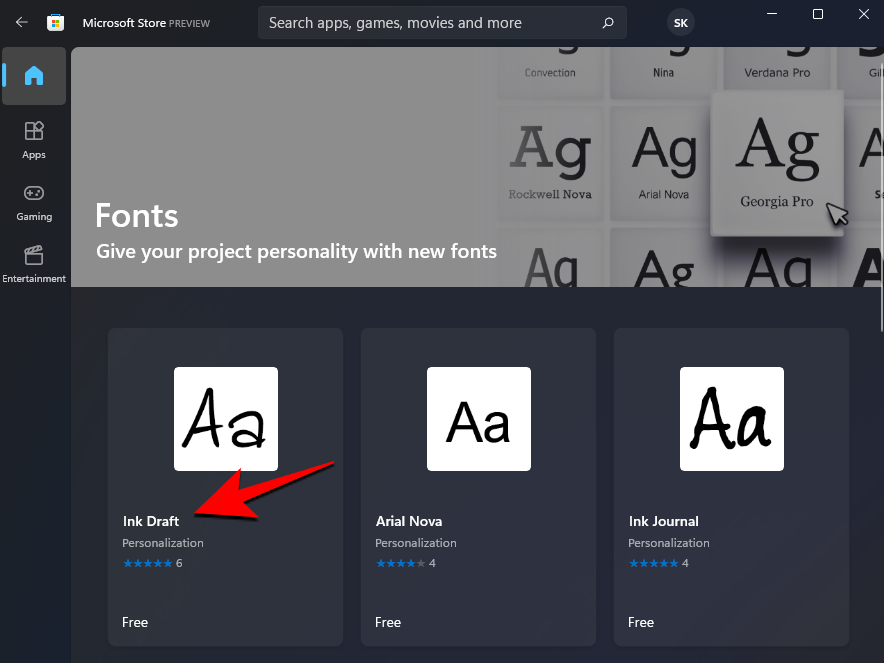
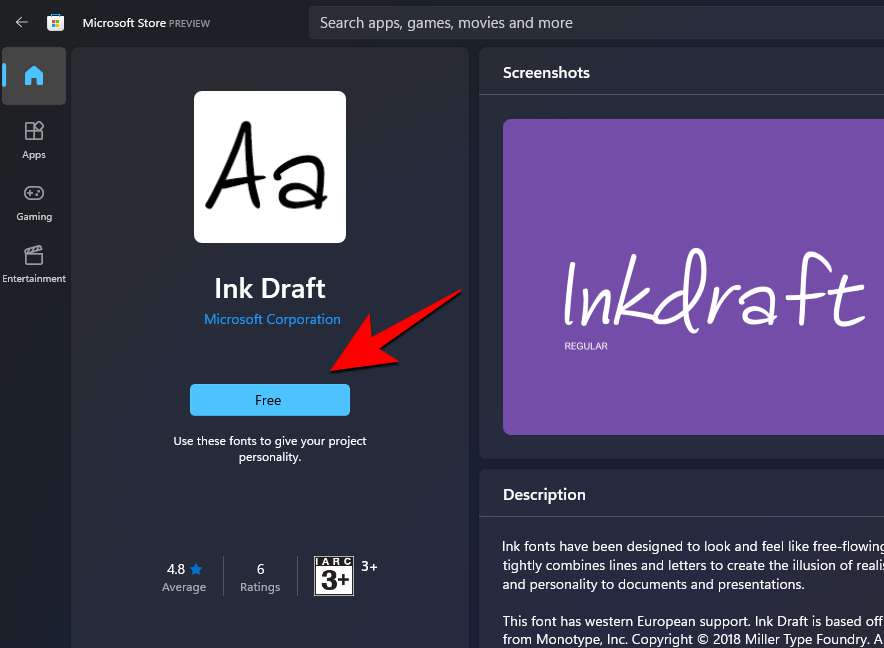
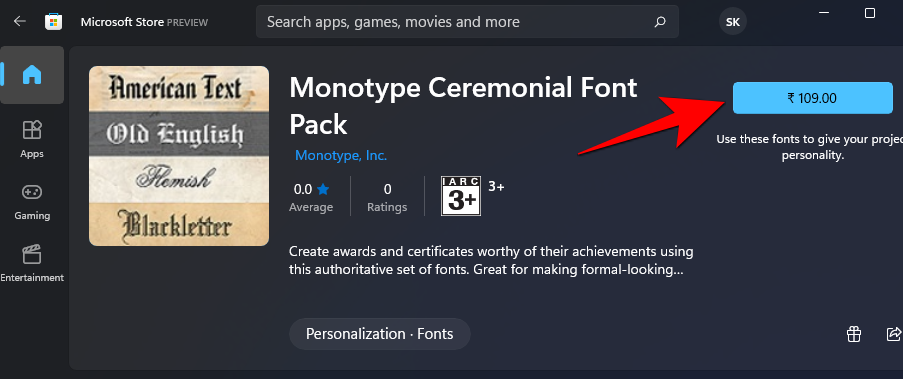

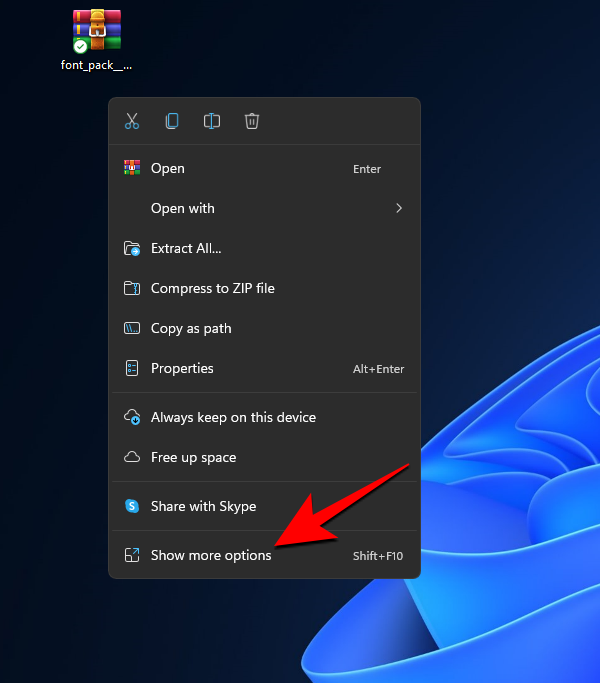
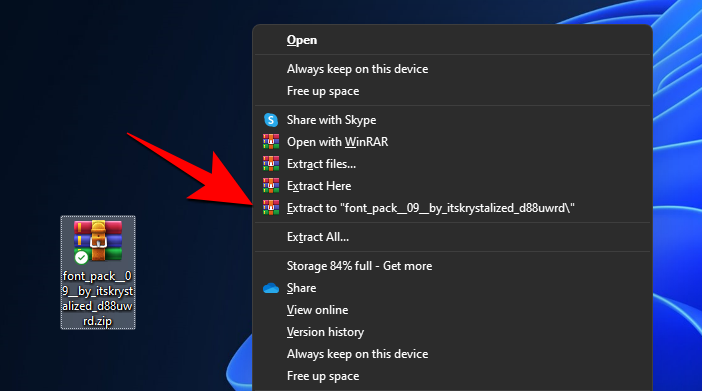
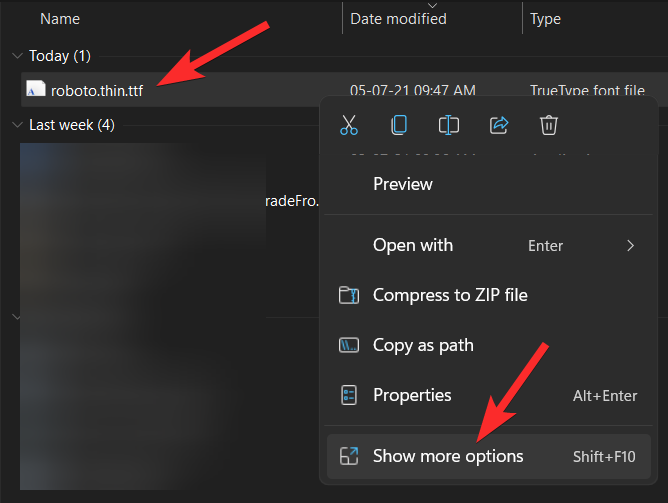
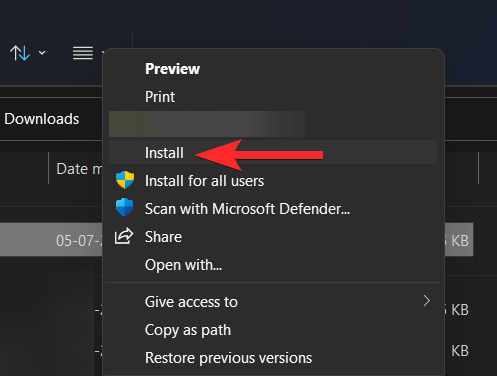
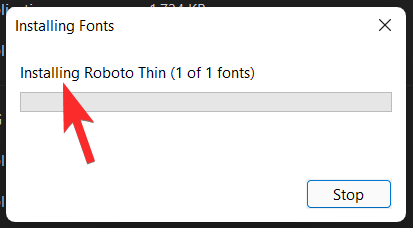
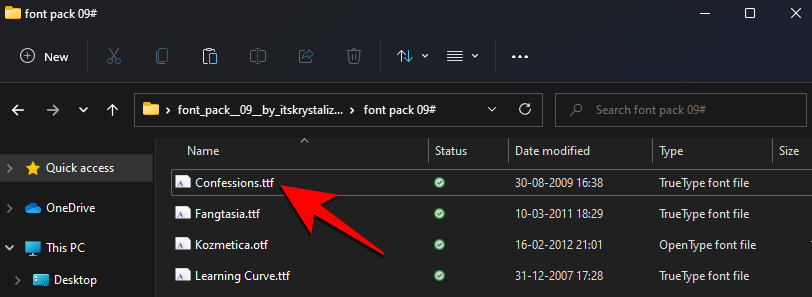
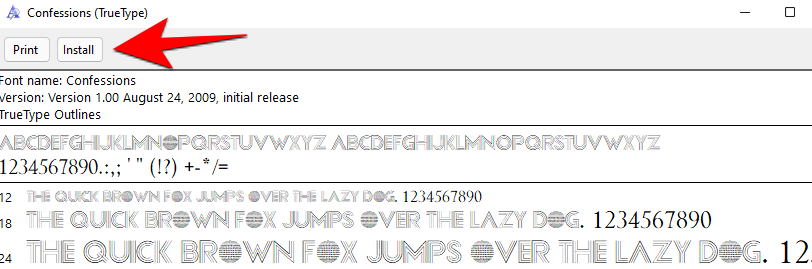
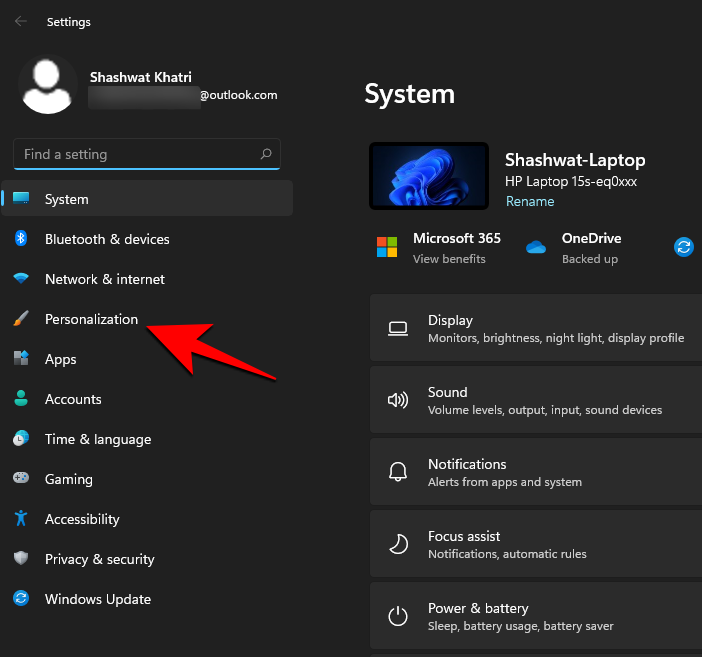
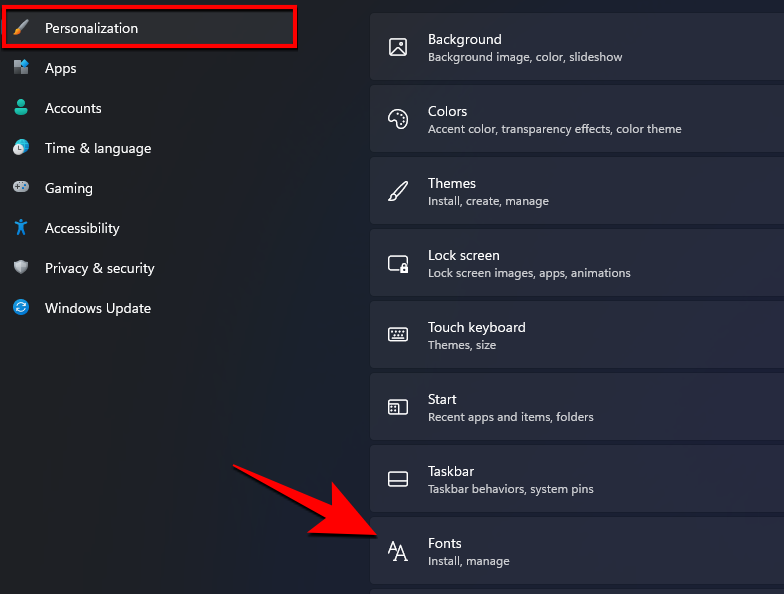
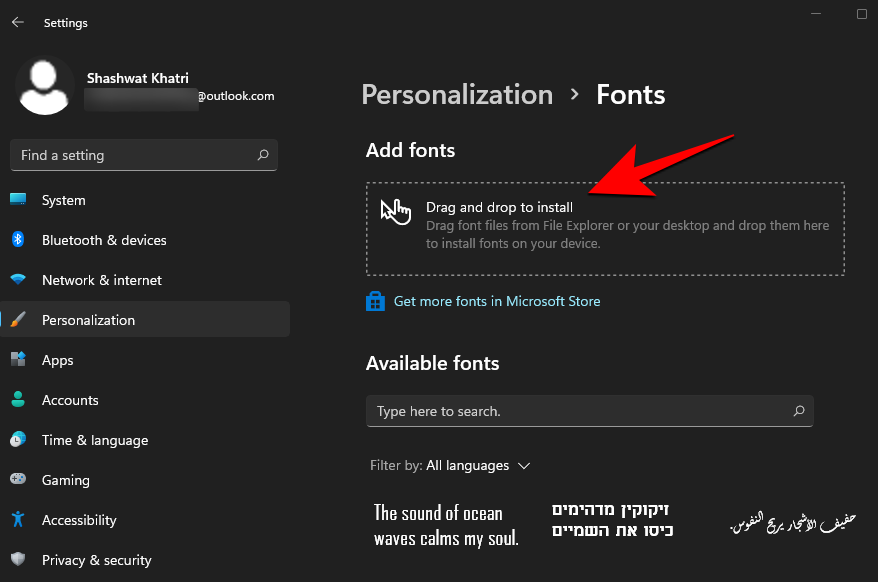
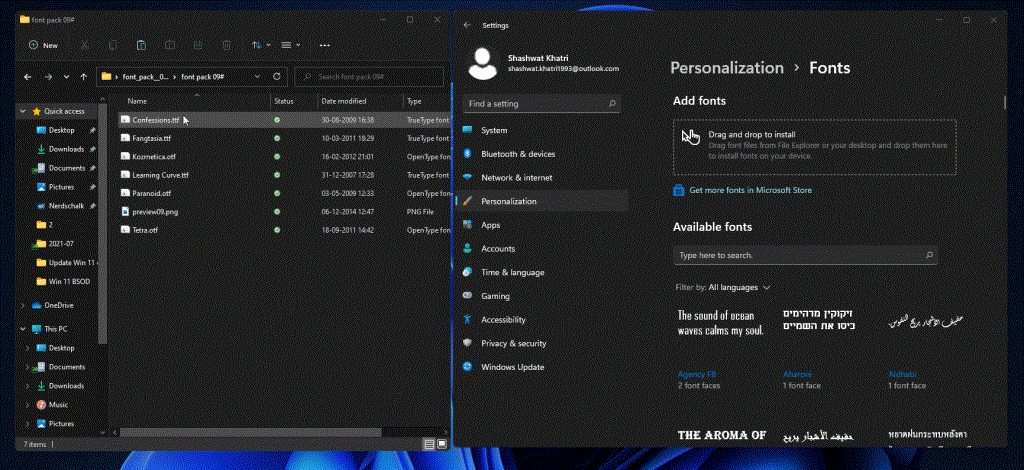
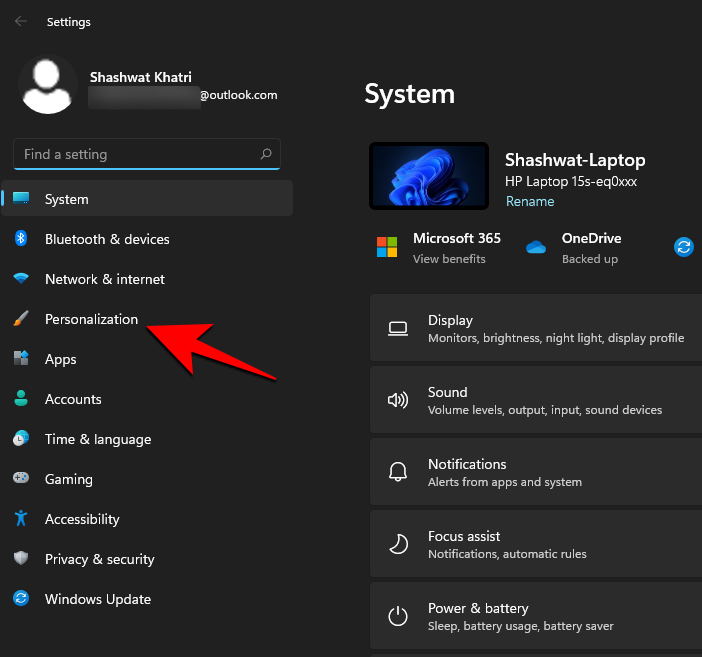
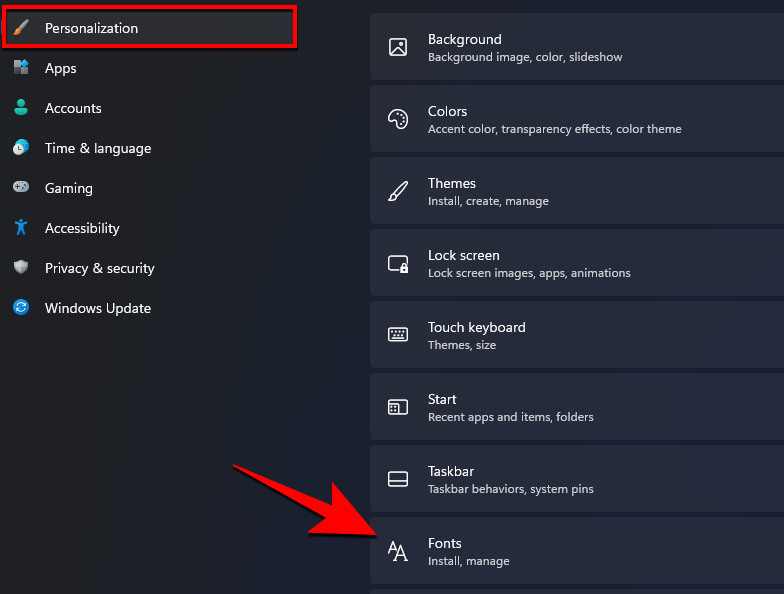
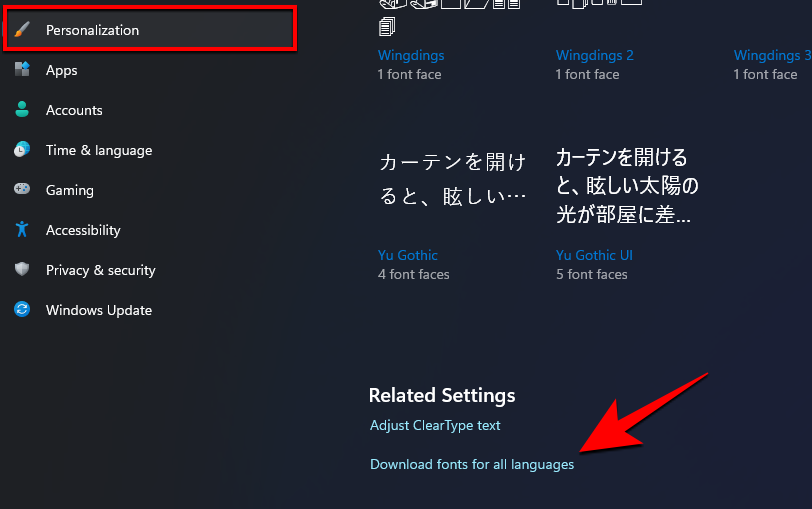
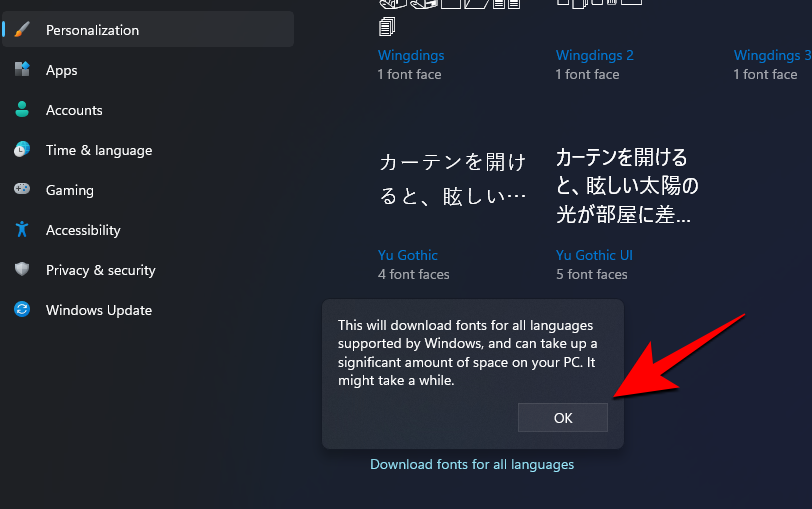

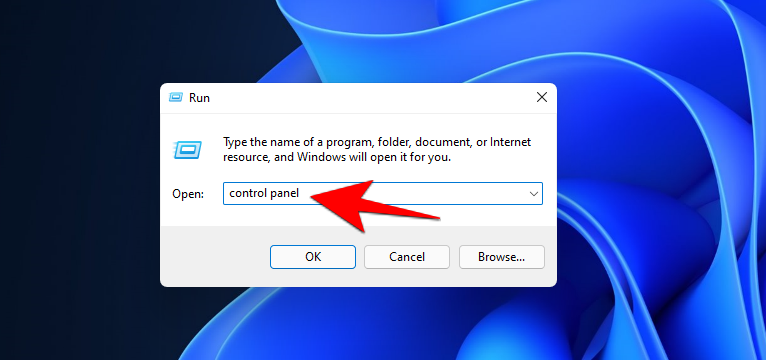
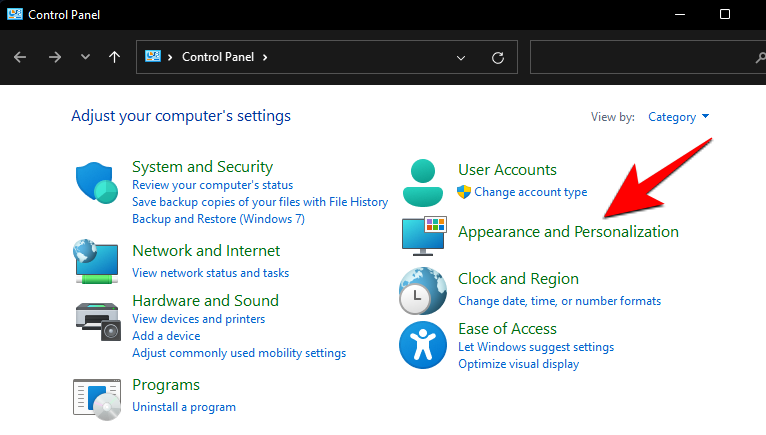
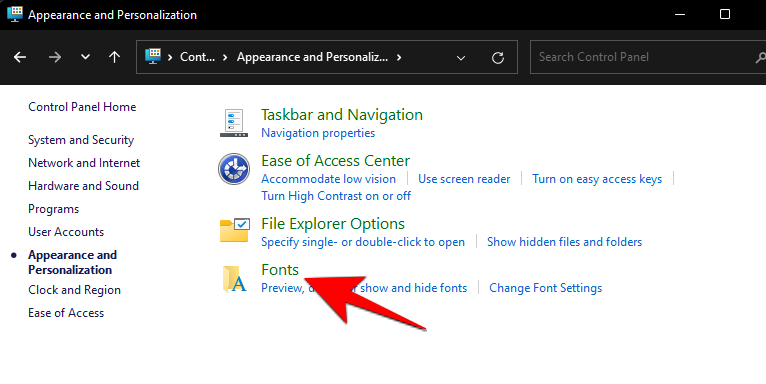
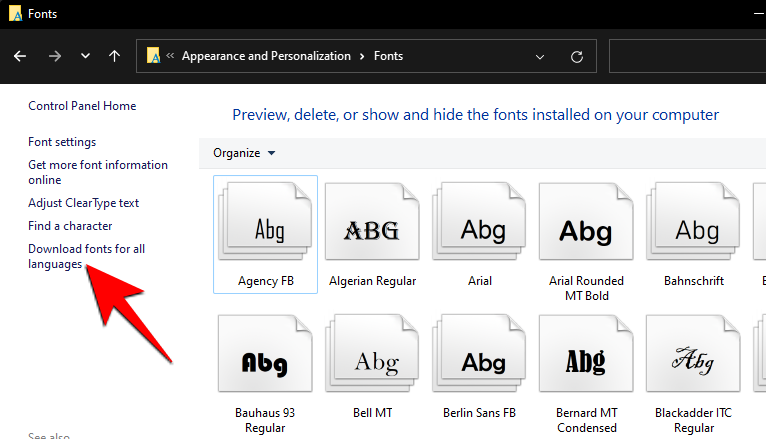
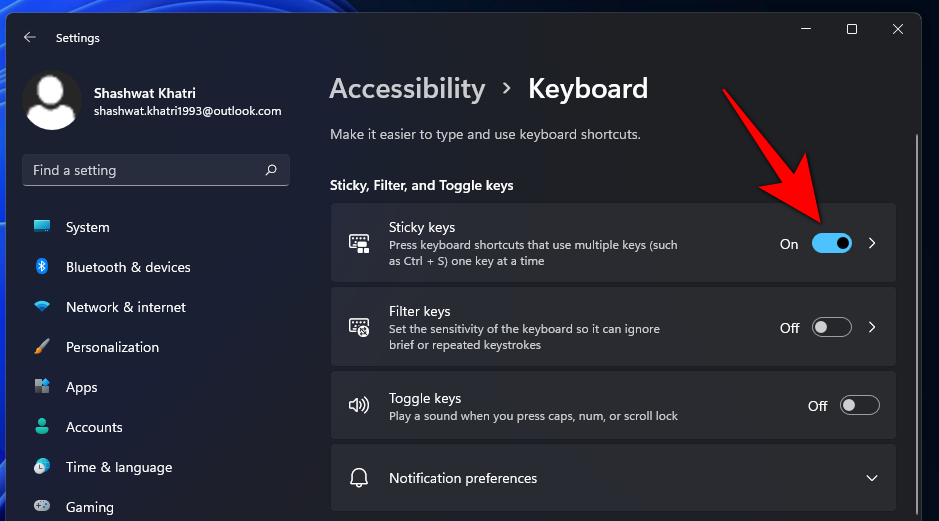
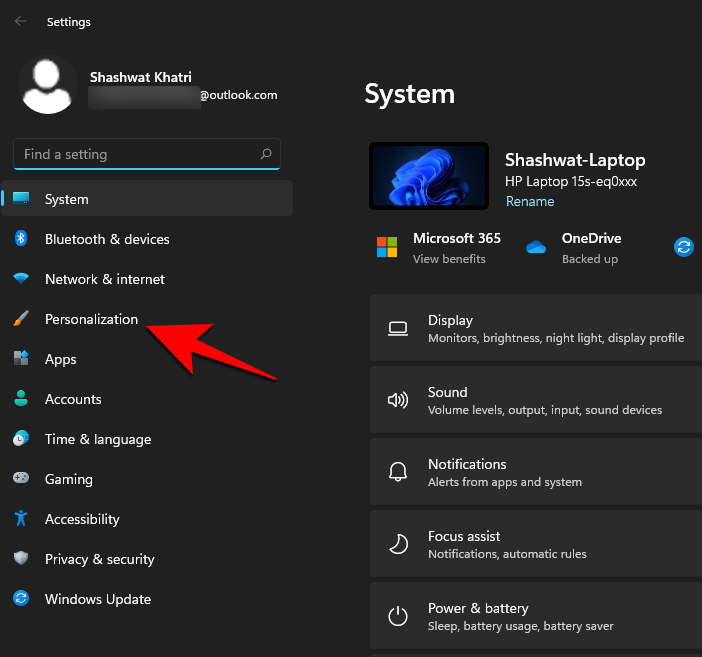
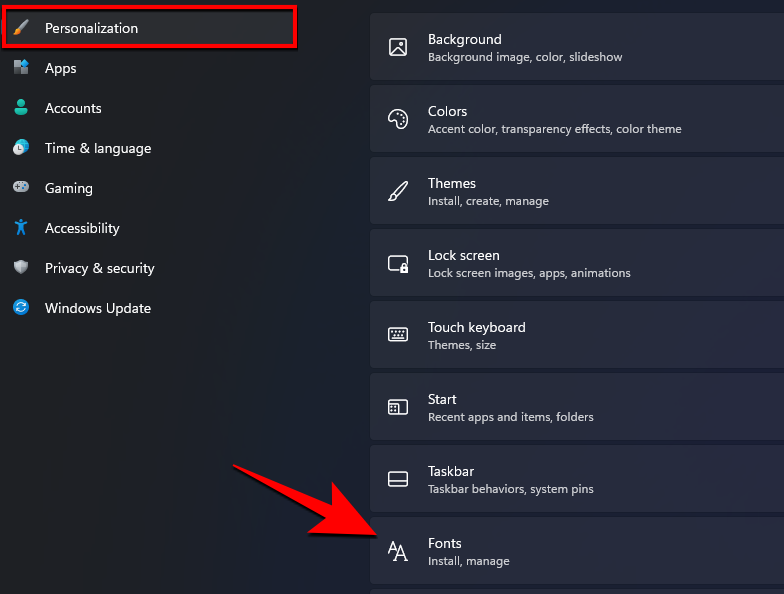

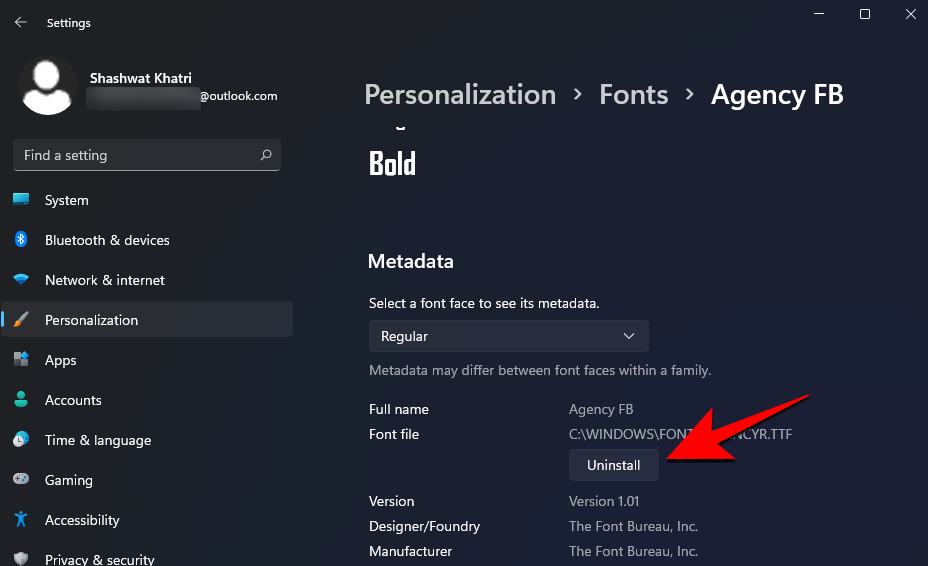













![Як вводити акценти в Windows 11 [6 способів] Як вводити акценти в Windows 11 [6 способів]](https://blog.webtech360.com/resources8/images31/image-285-0105182715408.png)














